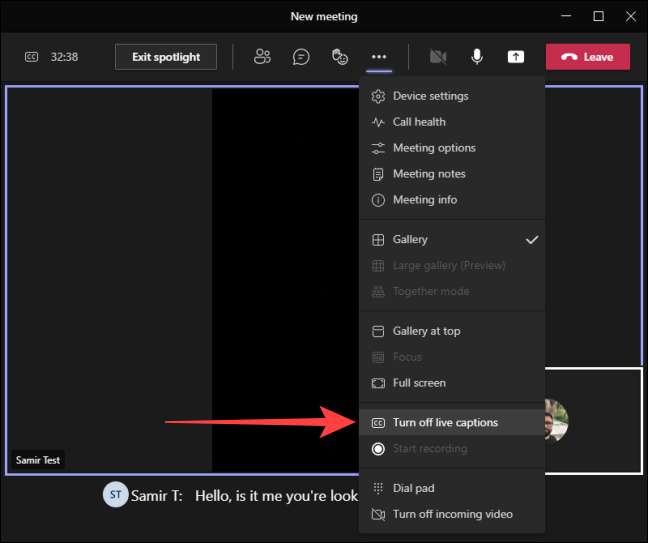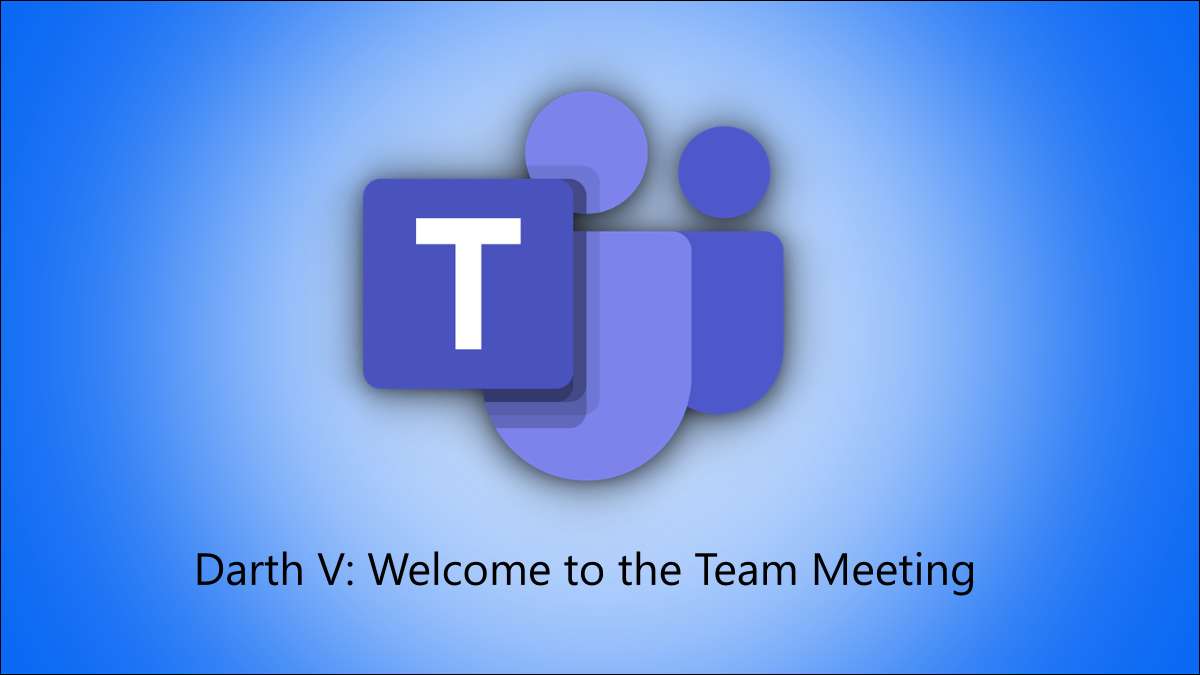
Appels vidéo et audio sur Équipes Microsoft peut être difficile si vous ou quelqu'un d'autre a une mauvaise audio. Toutefois, vous pouvez activer la fonctionnalité Live Substics, vous permettant de demander aux personnes de se répéter pendant un appel. Voici comment.
Avec des légendes en direct activées pour Votre équipe dans les équipes Microsoft App, le texte apparaît sous forme de légendes en temps réel ou de transcriptions de participants parlant lors d'une vidéo ou d'un appel audio. Vous n'aurez pas à demander aux gens de se répéter si souvent, et il n'apparaîtra que sur votre écran, pas sur les écrans des autres appels des participants.
EN RELATION: Comment créer et gérer des équipes dans les équipes Microsoft
Lorsque l'appel se termine, l'application Teams supprime automatiquement les données de légendes en direct. De cette façon, vous n'avez pas à vous soucier de quelqu'un d'autre qui y accède.
Au moment de la rédaction de juin 2021, les légendes vivantes ne sont disponibles que en anglais (US). Cependant, Microsoft envisage d'ajouter un soutien pour plus de langues à l'avenir.
Voici comment activer ou désactiver les légendes en direct dans les équipes Microsoft sur votre ordinateur.
Tournez les légendes en direct sur ou éteindre dans l'application Microsoft Teams
L'application de bureau pour les équipes Microsoft possède l'option LIVE Sous-catégorie nichée dans les paramètres et utilisable uniquement lorsque les appels sont en cours.
Lors d'une vidéo ou d'un appel audio, cliquez sur l'icône «Plus d'actions» à trois points en haut de la fenêtre d'appel.
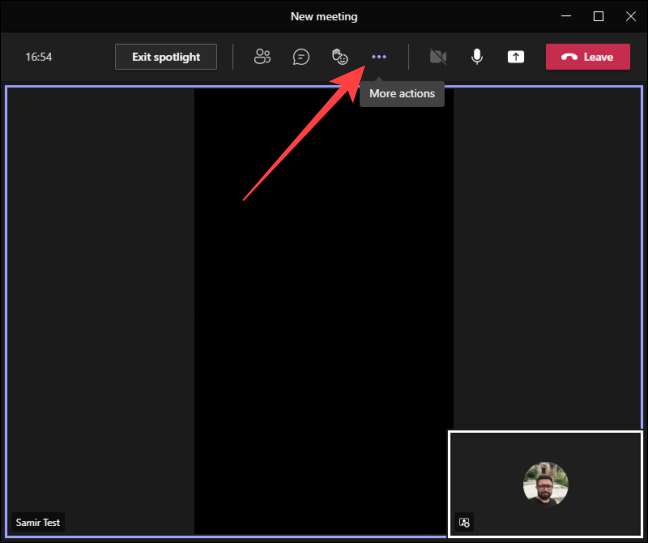
Sélectionnez "Activer les légendes en direct".
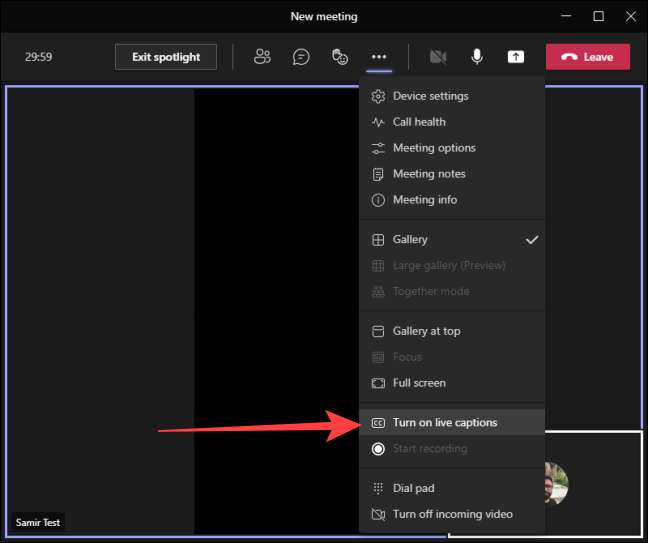
Vous obtiendrez une confirmation indiquant que la langue parlée pour les légendes en direct est définie sur l'anglais (États-Unis).
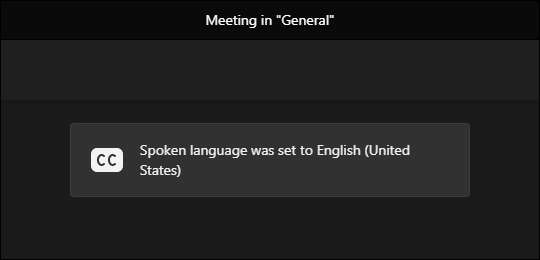
Après cela, vous verrez que les légendes vivantes apparaissent dans la partie inférieure de la fenêtre d'appel.
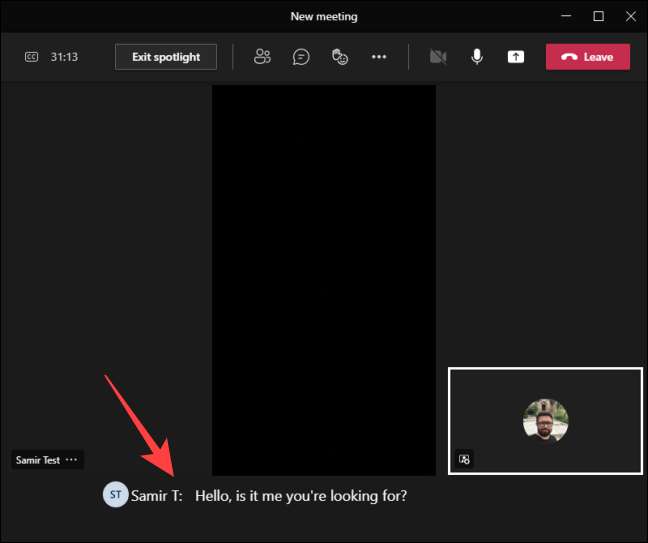
Pour désactiver les légendes en direct, cliquez sur l'icône «Plus d'actions» à trois points en haut de la fenêtre d'appel.
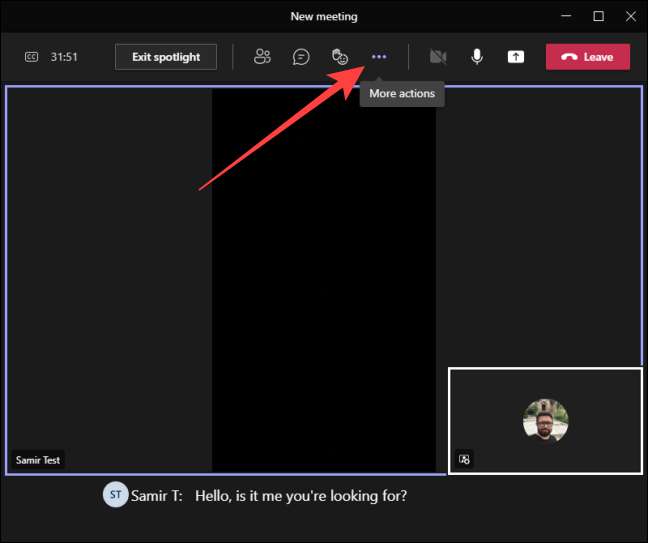
Ensuite, sélectionnez "Éteindre les légendes en direct".
Cachez votre nom dans les légendes en direct
Par défaut, la fonctionnalité LIVE SUPPRESS identifie et indique le nom du haut-parleur avant les légendes. Cela vous aide à savoir qui dise quoi dire quoi. Toutefois, si vous ne voulez pas que l'application Teams vous identifie, vous pouvez empêcher votre nom de comparaître dans des légendes.
Ouvrez l'application Microsoft Teams et cliquez sur l'icône Paramètres à trois points en haut de la fenêtre.
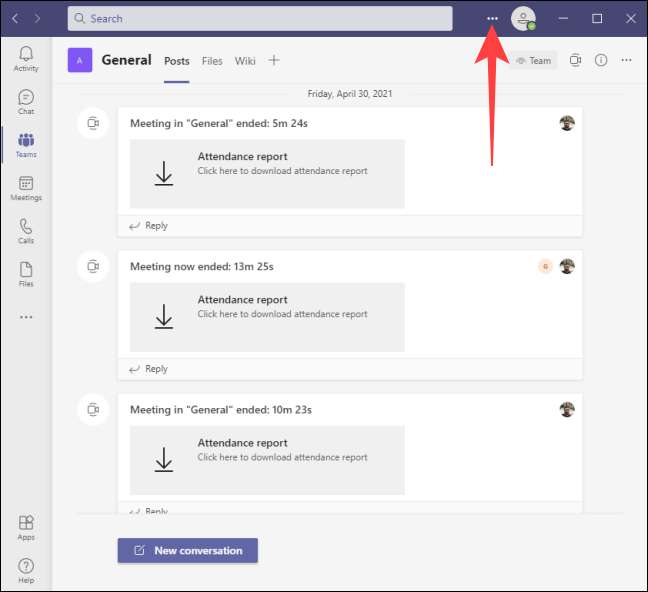
Sélectionnez "Paramètres".
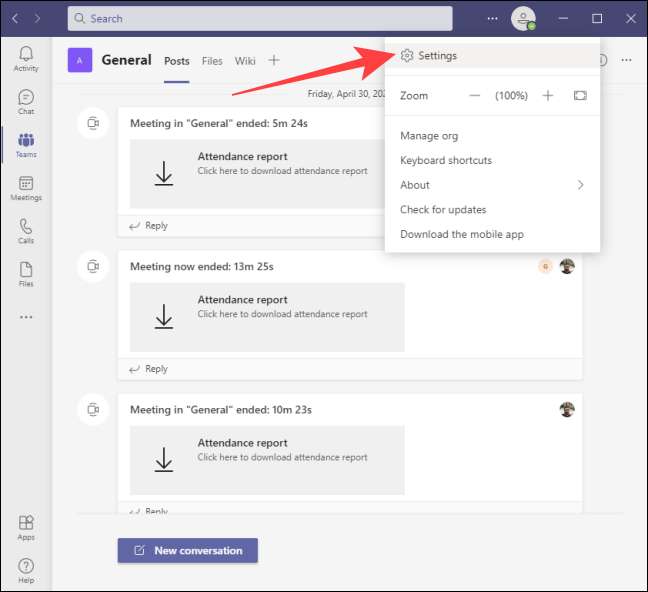
Cliquez sur la section "Légenines et transcriptions" situées à gauche et éteignez la bascule en regard de "Identifier automatiquement moi dans la réunion et les transcriptions."
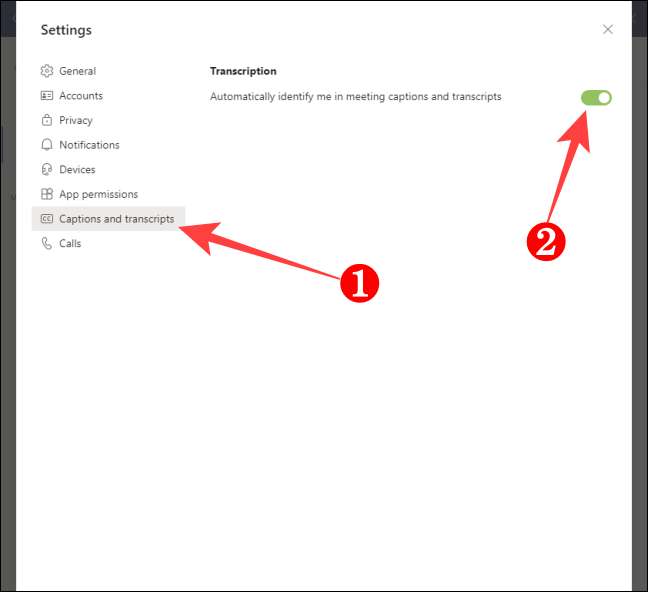
Appuyez sur Echap pour fermer la fenêtre Paramètres.
C'est tout ce qu'il faut pour utiliser pleinement la fonctionnalité en direct des légendes dans les équipes Microsoft. N'oubliez pas de Fermer les équipes complètement après votre réunion afin que vous puissiez économiser sur les ressources.
EN RELATION: Comment fermer complètement les équipes de Microsoft lorsque vous fermez l'application